SamsungのスマートフォンでGalaxy AIをオフにする方法

Samsung の携帯電話で Galaxy AI を使用する必要がなくなった場合は、非常に簡単な操作でオフにすることができます。 Samsung の携帯電話で Galaxy AI をオフにする手順は次のとおりです。
WTFast(またはゲーマーズプライベートネットワーク-GPN)は、インターネット接続が良好でない場合、特にケーブルが切断されている場合に、多くのゲーマーが使用することを選択するゲームアクセラレーションソフトウェアです。使用する必要がない場合は、コンピューター上のWTFastを削除して空き領域を取り戻し、コンピューターの動作を改善することができます。
コントロールパネルを使用する、独自のアンインストーラーを使用する、IObit Uninstaller、Your Uninstaller、Advanced Uninstallerなどの専用のアンインストールプログラムを使用するなど、コンピューター上のソフトウェアを削除する方法はたくさんあります。 Pro ...特に、Revo Uninstallerは、その機能と使用法が高く評価されているコンピューターからのソフトウェア削除ユーティリティの 1つです。
コントロールパネルの使用は、コンピューター上のソフトウェアを削除する最も古く、最も一般的な方法です。
ステップ1:に移動コントロールパネルのWindows 10の次のいずれかの方法を使用して:
手順2:[コントロールパネル]ウィンドウで、[ プログラムのアンインストール]を選択します。
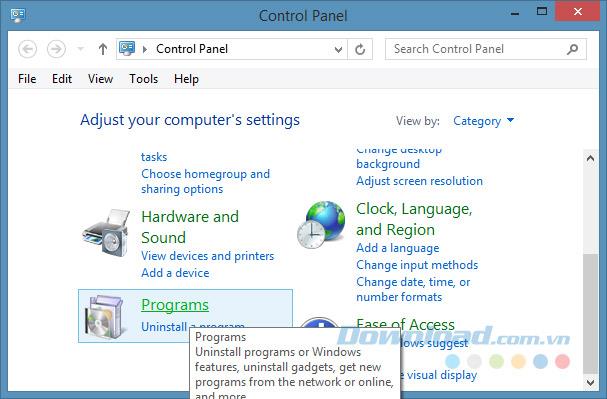
ステップ3:が表示された場合は、クリックすることをリストにソフトウェアWTFastを検索して選択しWTFastを選択し、アンインストールをアンインストールを続行します。
あなたは押しのWindows + Iを、設定パネルを開き、選択するために、コントロールパネル]をし、Windows 10のような手順に従ってください。
Windows 7およびWindows Vistaの場合
手順1:スタートボタンを左クリックし、[ コントロールパネル ]をクリックします。
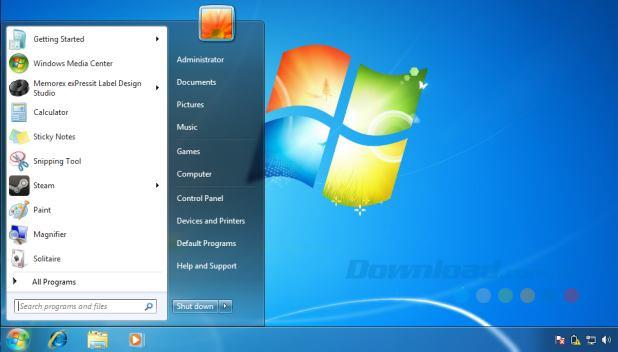
ステップ2:クリックしてプログラムをアンインストールし、
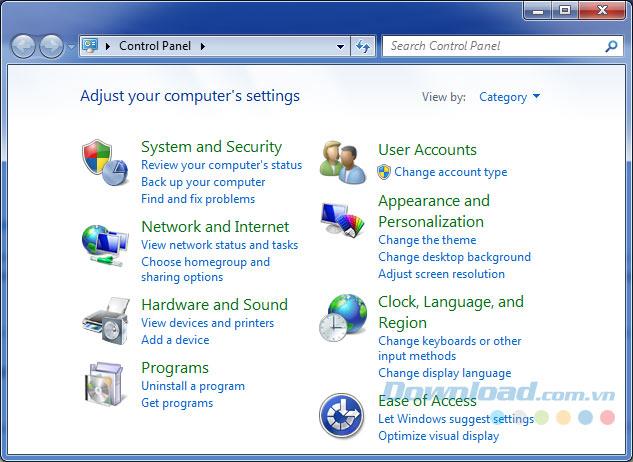
手順3: WTFastを見つけてクリックするか、上の[ アンインストール ]ボタンをクリックし、[ はい]を選択して削除を続行します。
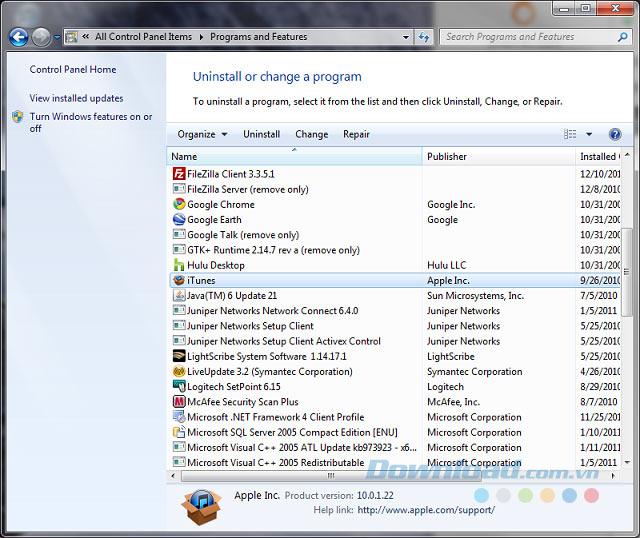
ステップ1:上記のWindowsオペレーティングシステムと同様に、[ スタート]から[ コントロールパネル]を選択します。
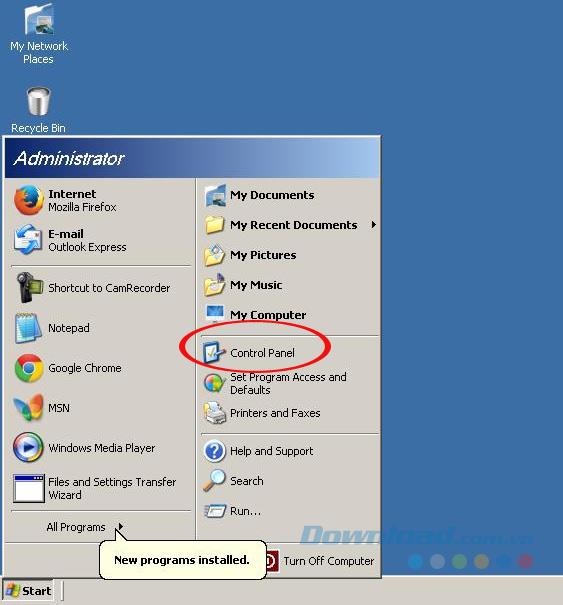
手順2: [ プログラムの追加と削除 ] を左クリックします。
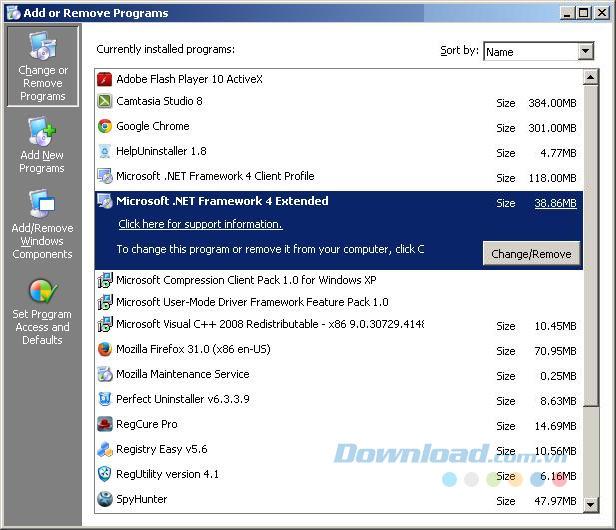
手順3: WTFastを選択し、[ 削除 ]ボタンを左クリックして、プログラムをコンピューターから削除します。
手順4:レジストリ内のWTFastの残りのファイルの削除を続行します。
Software Revo Uninstallerは、頑固なソフトウェア、コンピューター上のプログラムを効果的、完全かつ迅速に完全に削除できる無料のWindowsソフトウェアの1つです。Revo Uninstallerを使用してソフトウェアをアンインストールする方法の詳細な手順を参照して、その方法を確認できます。
実装が成功することを願っています!
Samsung の携帯電話で Galaxy AI を使用する必要がなくなった場合は、非常に簡単な操作でオフにすることができます。 Samsung の携帯電話で Galaxy AI をオフにする手順は次のとおりです。
InstagramでAIキャラクターを使用する必要がなくなったら、すぐに削除することもできます。 Instagram で AI キャラクターを削除するためのガイドをご紹介します。
Excel のデルタ記号 (Excel では三角形記号とも呼ばれます) は、統計データ テーブルで頻繁に使用され、増加または減少する数値、あるいはユーザーの希望に応じた任意のデータを表現します。
すべてのシートが表示された状態で Google スプレッドシート ファイルを共有するだけでなく、ユーザーは Google スプレッドシートのデータ領域を共有するか、Google スプレッドシート上のシートを共有するかを選択できます。
ユーザーは、モバイル版とコンピューター版の両方で、ChatGPT メモリをいつでもオフにするようにカスタマイズすることもできます。 ChatGPT ストレージを無効にする手順は次のとおりです。
デフォルトでは、Windows Update は自動的に更新プログラムをチェックし、前回の更新がいつ行われたかを確認することもできます。 Windows が最後に更新された日時を確認する手順は次のとおりです。
基本的に、iPhone で eSIM を削除する操作も簡単です。 iPhone で eSIM を削除する手順は次のとおりです。
iPhone で Live Photos をビデオとして保存するだけでなく、ユーザーは iPhone で Live Photos を Boomerang に簡単に変換できます。
多くのアプリでは FaceTime を使用すると SharePlay が自動的に有効になるため、誤って間違ったボタンを押してしまい、ビデオ通話が台無しになる可能性があります。
Click to Do を有効にすると、この機能が動作し、クリックしたテキストまたは画像を理解して、判断を下し、関連するコンテキスト アクションを提供します。
キーボードのバックライトをオンにするとキーボードが光ります。暗い場所で操作する場合や、ゲームコーナーをよりクールに見せる場合に便利です。ノートパソコンのキーボードのライトをオンにするには、以下の 4 つの方法から選択できます。
Windows を起動できない場合でも、Windows 10 でセーフ モードに入る方法は多数あります。コンピューターの起動時に Windows 10 をセーフ モードに入れる方法については、WebTech360 の以下の記事を参照してください。
Grok AI は AI 写真ジェネレーターを拡張し、有名なアニメ映画を使ったスタジオジブリ風の写真を作成するなど、個人の写真を新しいスタイルに変換できるようになりました。
Google One AI Premium では、ユーザーが登録して Gemini Advanced アシスタントなどの多くのアップグレード機能を体験できる 1 か月間の無料トライアルを提供しています。
iOS 18.4 以降、Apple はユーザーが Safari で最近の検索を表示するかどうかを決めることができるようになりました。













